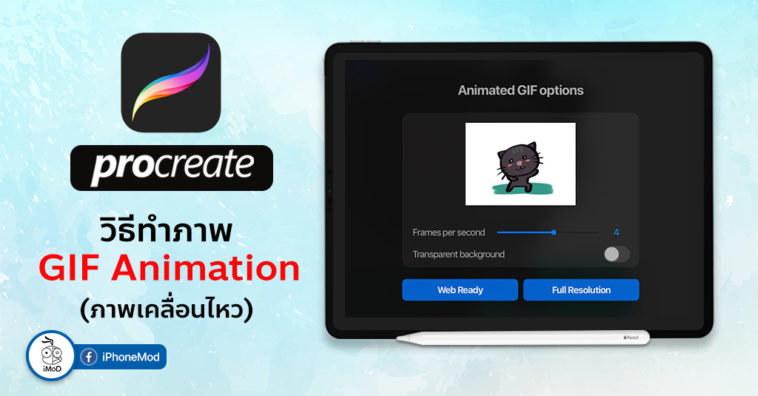หลังจากที่ Procreate ได้อัปเดตเวอร์ชันใหม่ไม่นานนี้ มีอีกหนึ่งฟีเจอร์ที่ทาง Procreate ได้เพิ่มเข้ามาคือ การทำไฟล์ GIF หรือภาพเคลื่อนไหว วันนี้เราจะมาดูกันว่าวิธีการทำนั้นจะเป็นอย่างไร ง่ายแค่ไหน ไปชมกันเลยค่ะ
วิธีทำภาพ GIF Animation (ภาพเคลื่อนไหว) ใน Procreate บน iPad
ในการทำภาพเคลื่อนไหว หากจะให้ทำงานได้ง่ายที่สุดจะต้องวาดแต่ละส่วนแยกกันเพื่อเปลี่ยนท่าทางในการขยับ จากรูปตัวอย่างจะเห็นว่าวาดส่วนหัว ลำตัว พื้นหลังแยกกันเป็น 3 Layer
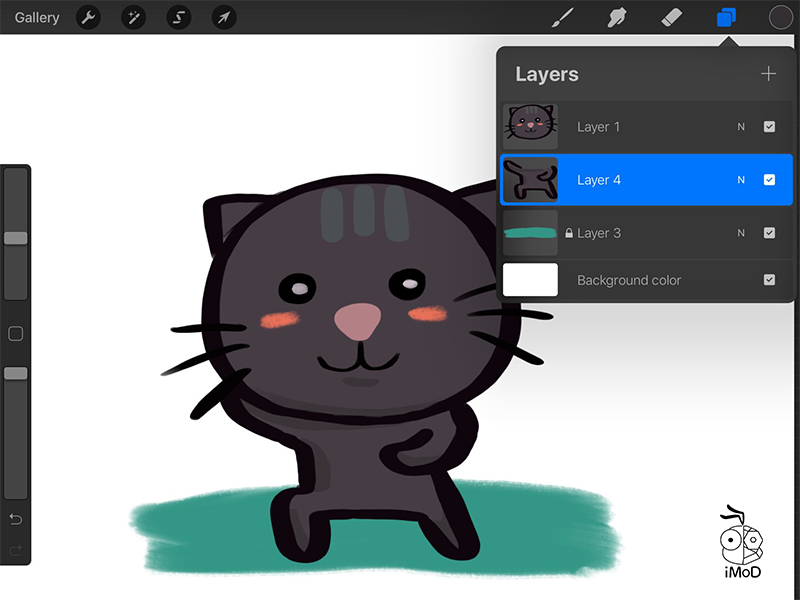
หลังจากวาดเสร็จแล้วให้ปัดซ้ายแต่ละ Layer เพื่อทำการ Duplicate ออกมา
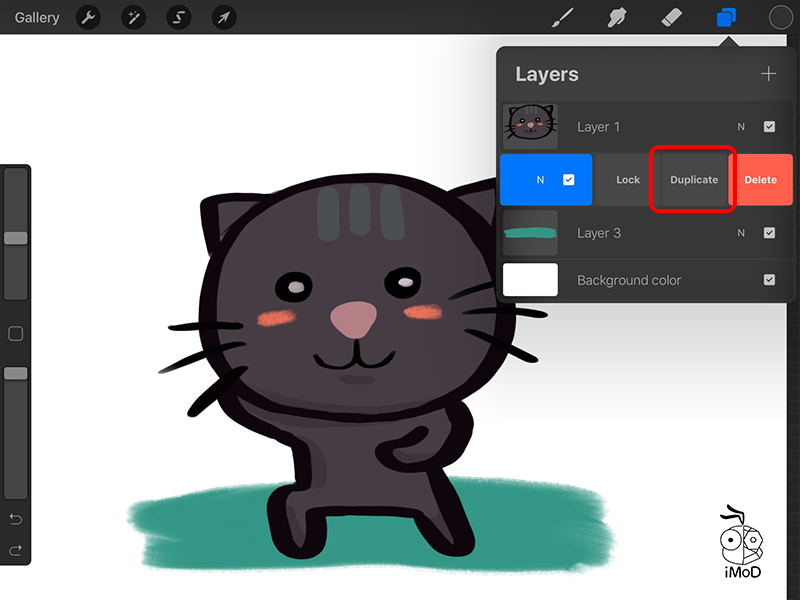
หลังจากเรา Duplicate ทั้ง 3 Layer จะได้เพิ่มมาอีก 3 Layer ให้เราวาดเพื่อเปลี่ยนท่าทางใน Layer ใหม่ที่ Duplicate มา ดังรูปตัวอย่าง จะเห็นว่า 3 Layer ล่างเป็นรูปต้นฉบับรูปแมวหันซ้าย ส่วน 3 Layer บนที่ Duplicate มาใหม่ได้วาดเปลี่ยนท่าทางแล้วเป็นแมวหันขวา
เมื่อเปลี่ยนท่าทางแล้ว ให้รวม Layer โดย 3 Layer ล่างรวมให้เป็น 1 Layer และ 3 Layer บน ก็รวมให้เป็น 1 Layer เช่นกัน
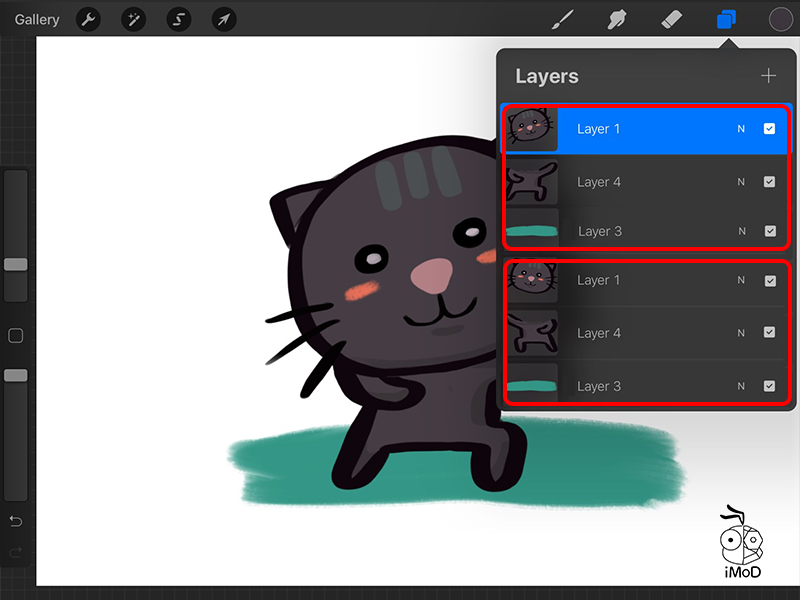
เมื่อเสร็จจากขั้นตอนข้างต้นให้ Duplicate แต่ละ Layer แล้วลากวางสลับท่าทางกันไปตามตัวอย่างคือ Layer แมวหันซ้ายสลับกับ Layer แมวหันขวา สลับกันไปสัก 10 Layer
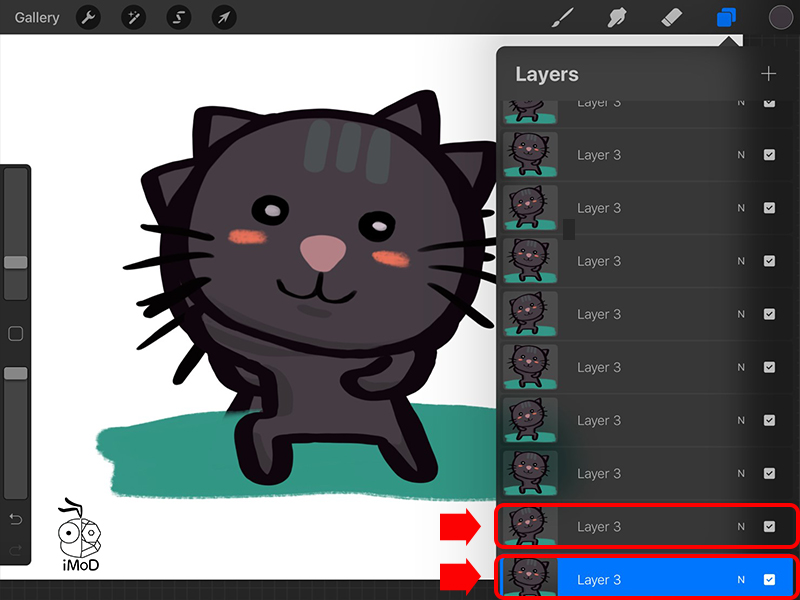
จากนั้นจะทำการบันทึกให้เป็นภาพเคลื่อนไหว โดยให้ไปที่รูปประแจซ้ายบน >> Share >> Animated GIF
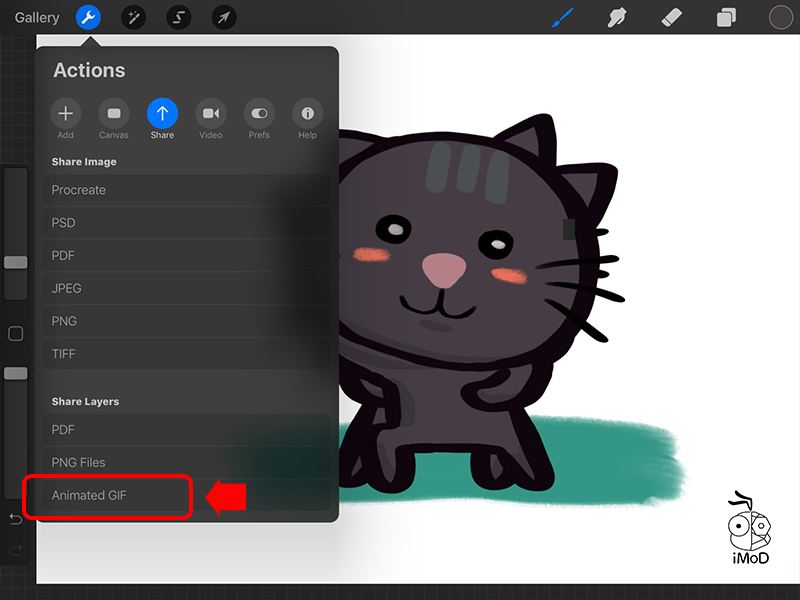
เราสามารถแตะเลื่อน (1) Frames per second เพื่อปรับความเร็วของภาพเวลาเคลื่อนไหว
แตะ (2) Transparent background เพื่อเลือกเปิด-ปิด พื้นหลังได้
จากนั้นแตะ (3) Web Ready
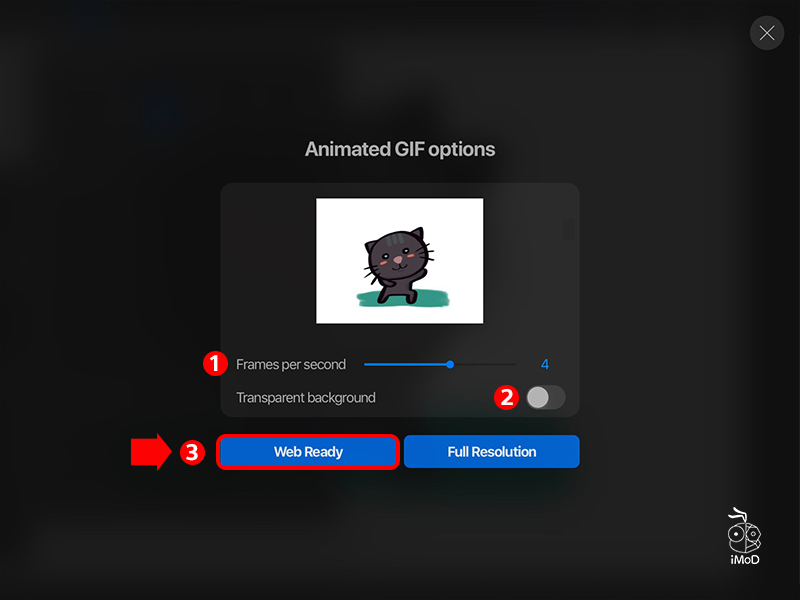
เลือก Save Image เพื่อบันทึกลงในเครื่อง
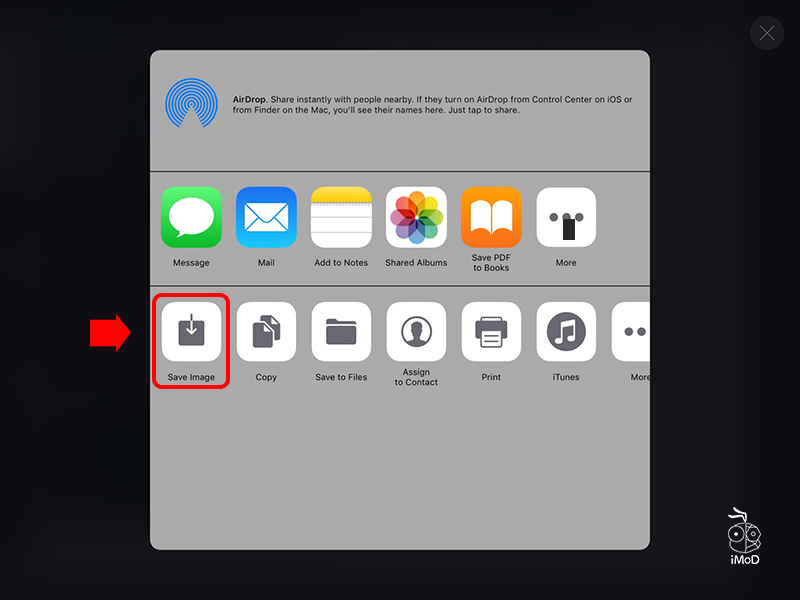
เปิดดูในแอป รูปภาพ (Photo) จะเห็นว่ารูปของเรานั้นเคลื่อนไหวขยับไปมาได้
https://gph.is/g/Zy27rn4
นี่คือฟีเจอร์ใหม่ที่ทาง Procreate อัปเดตมาให้ ซึ่งการใช้งานนั้นไม่ยากเลย ขั้นตอนทั้งหมดในการทำรูปภาพ GIF ก็อาจจะสร้างแอคชั่นได้มากกว่านี้ อยู่ที่ความละเอียดหรือท่าทางที่ต้องการ ลองเล่นดูนะคะ รับรองว่าจะสนุกกับ Procreate มากขึ้นกว่าเดิมค่ะ
ดาวน์โหลด Procreate ได้ที่ >> App Store